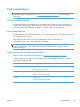HP LaserJet Professional P1560 and P1600 Printer series - User's Guide
Annullering af udskriftsjob
Du kan stoppe en udskrivning ved at bruge kontrolpanelet eller ved at bruge softwareprogrammet. Hvis
du vil have vejledning i, hvordan man standser en udskrivning fra en computer på et netværk, skal du
se onlinehjælpen til den pågældende netværkssoftware.
BEMÆRK: Det kan vare nogen tid, før udskrivningen ophører, efter at du har annulleret et udskriftsjob.
Standsning af det aktuelle udskriftsjob fra kontrolpanelet
▲
Tryk på knappen Annullér
på kontrolpanelet.
Standsning af det aktuelle udskriftsjob via programmet
Når du sender udskriftsjobbet, vises der kortvarigt en dialogboks på skærmen, hvor du har mulighed
for at annullere udskriftsjobbet.
Hvis der er blevet sendt adskillige anmodninger til produktet via din software, venter de muligvis i en
udskriftskø (f.eks. i Windows Udskriftsstyring). Se dokumentationen til softwareprogrammet for at få
specifikke anvisninger vedrørende annullering af et udskriftsjob fra computeren.
Hvis der venter et udskriftsjob i en udskriftskø eller i en printerspooler, skal du slette jobbet der.
1. Windows XP, Windows Server 2008 og Windows Server 2003 (via
standardvisningen af menuen Start): Klik på Start, og klik derefter på Printere og
faxenheder.
-eller-
Windows XP, Windows Server 2008 og Windows Server 2003 (via den klassiske
visning af menuen Start): Klik på Start, og klik derefter på Printere.
-eller-
Windows Vista og Windows 7: Klik på Start, klik på KontrolPanel, og klik derefter på
Printer under kategorien Hardware og lyd.
2.
På listen over printere skal du dobbeltklikke på navnet til dette produkt for at åbne en udskriftskø
eller spooler.
3. Vælg det udskriftsjob, du vil annullere, højreklik på jobbet, og klik derefter på punktet Annuller
eller Slet.
42 Kapitel 6 Udskrivning af opgaver DAWW